Merhaba BI Fanları,
Bu yazımızda veri ağ geçidi yazımızın devamı niteliğinde olacak kurulan veri ağ geçidindeki parçaları inceleyeceğiz ve çalıştığından emin olacağız.
Veri ağ geçidi kurulduktan sonra açılan pencerede ilgili ağ geçidine özel 6 sekme bulunmaktadır:
- Status
- Service Settings
- Diagnostics
- Network
- Connectors
- Recovery Keys
1- Status
Durum sekmesi, veri ağ geçidinin mevcuttaki durumunu gösterir: Veri ağ geçidinin adı, versiyonu, çalışır durumda olup olmadığı bilgisi.
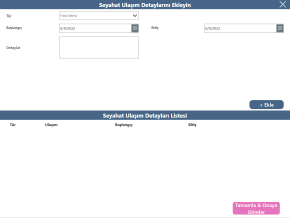
2- Service Settings
Veri ağ geçidini resetleme ve hizmet hesabını değiştirme seçenekleri bu sekmede bulunur.

Şirket içi veri ağ geçidi, Windows hizmeti oturum açma kimlik bilgileri için NT SERVICEPBIEgwService kullanacak şekilde yapılandırılmıştır. Ağ geçidini kurduğunuz makine bağlamında, hesabın varsayılan olarak hizmet olarak oturum açma hakkı vardır. Kurulumda otomatik olarak sağlanan bu özellikle ekstra bir kimlik doğrulama gerekmez.
Bu hizmet hesabı, şirket içi veri kaynaklarına bağlanmak için kullanılan hesap değildir. Bulut hizmetlerinde oturum açtığınız iş veya okul hesabı da değildir.
Bu hizmet için varsayılan hesap NT SERVICE PBIEgwService şeklindedir. Bu hesabı özel olarak değiştirilmek istenirse Windows Server Active Directory etki alanınızdaki bir etki alanı kullanıcı hesabıyla (DOMAIN/testaccount) değiştirilebilir veya parolayı değiştirmek zorunda kalmamak için bir yönetilen hizmet hesabı kullanılabilir.
3- Diagnostics
Veri ağ geçidiyle ilgili bütün günlük bilgilerin alınabileceği alandır. İstendiği takdirde ektra günlük bilgileri ekleme seçeneği de buradadır. Bu alanda ayrıca ağ geçidinin portlara bağlanma testleri de yapılır.
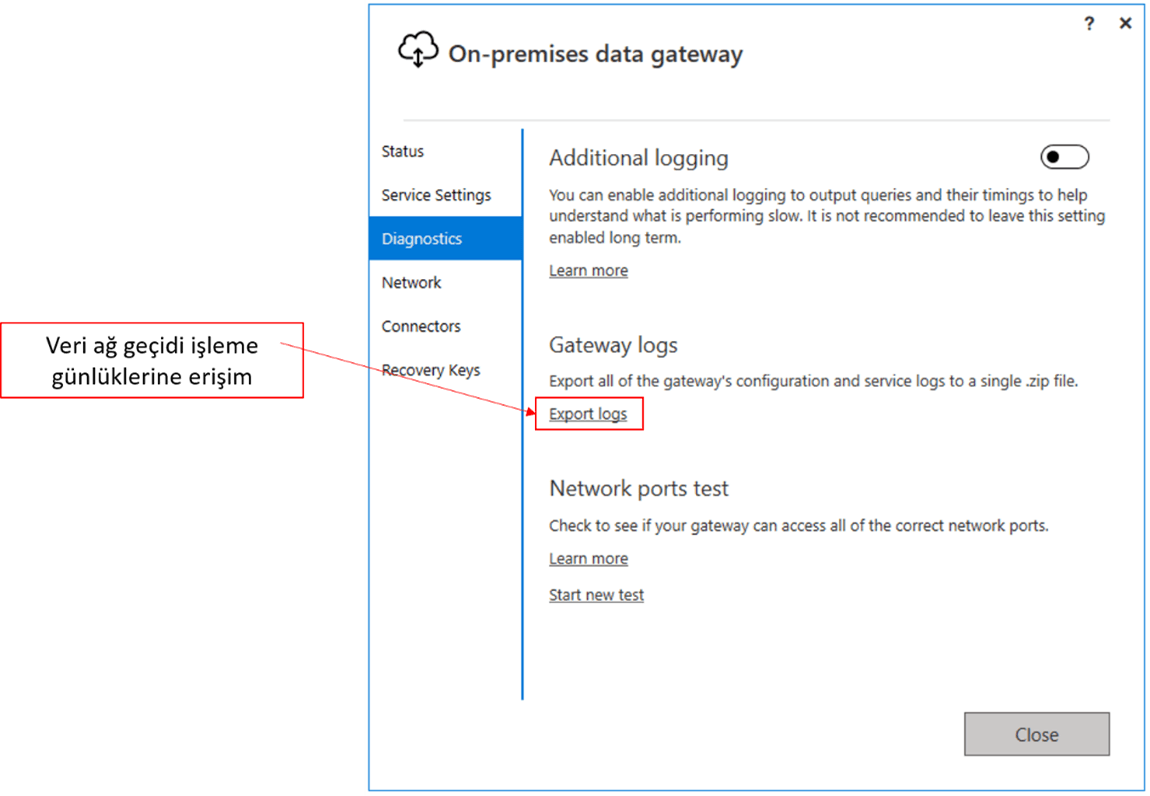
Ağ geçidi, ağ bağlantı noktaları testini çalıştırdığında, Hizmet Veriyolundan bir bağlantı noktası ve sunucu listesi alır ve ardından hepsine bağlanmaya çalışır. Yeni test başlat bağlantısı yeniden göründüğünde, ağ bağlantı noktaları testi bitmiştir.
Testin özet sonucu “Tamamlandı (Başarılı)” veya “Tamamlandı (Başarısız)” şeklindedir. Test başarılı olursa, ağ geçidiniz gerekli tüm bağlantı noktalarına bağlanır. Test başarısız olduysa, ağ ortamınız gerekli bağlantı noktalarını ve sunucuları engellemiş olabilir.
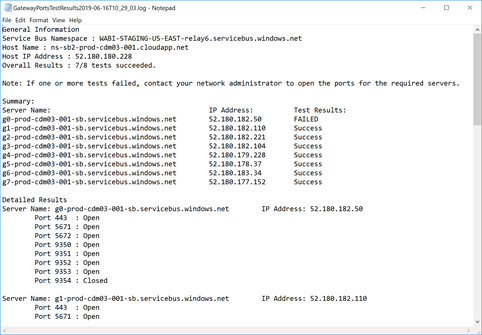
4- Network
HTTPS modu otomatik olarak açık gelir. Bu özellik bu sekmedeki ayardan kapatılabilir. Önerilen, bu modun açık olmasıdır.

5-Connectors
Power BI üzerinde kurulan custom connector için (özel veri bağlantıları için) dosya yolunun belirtildiği alandır. Özel veri bağlantıları, Power BI’da varsayılan olarak bağlantı bulunmayan kaynaklara bağlantı yapmayı sağlayan bağlayıcılardır. Veri ağ geçidinin bu veri kaynağı bağlantıları için de çalışabilmesi için dosya uzantısının doğru olarak girilmesi gerekmektedir.
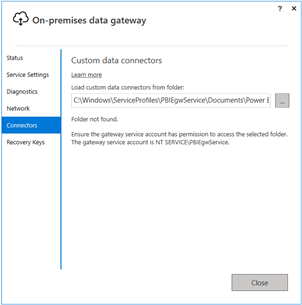
6-Recovery Keys
Veri ağ geçidi kurulurken kurtarma anahtarı yerine yenisini girme alanıdır.
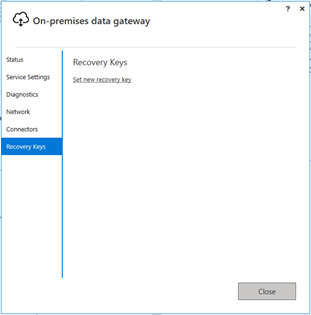
Veri Ağ Geçidinin Çalıştığından Emin Olma
- Çeşitli durumlardan dolayı lokal makineniz ulaşılamaz olmuş olabilir. Bu durumların başında makinenin resetlenmesi ve internet bağlantısındaki fazla çöküş veya kopuk olması gelir. Bu işlemlerin ardından ağ geçidinin yeniden başlatılması gerekir. Bu işlem için makinede On-Premises Data Gateway uygulamasını çalıştırıp bu ağ geçidini kullanan e-mail ve şifreyi girmeniz yeterlidir.
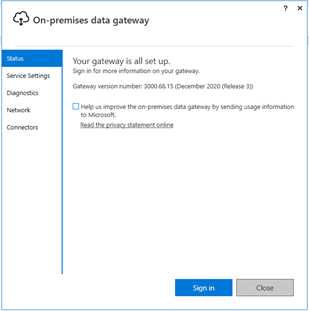
- Ağ geçidinde aşağıdaki görsele benzer olarak ağ geçidinin adını ve kullanıma hazır olduğu ifadesinin gözükmesi gerekmektedir. Üst taraftaki ekranı görüyorsanız sign in olarak bu ekrana erişebilirsiniz.
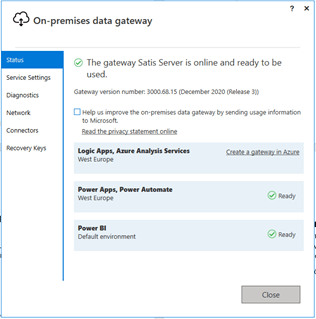
Bir sonraki yazımızda Power BI Service’de ağ geçidi ayarlarını nasıl yapacağımızdan bahsedeceğiz. O yazımıza kadar görüşmek üzere.

Good game well played.
